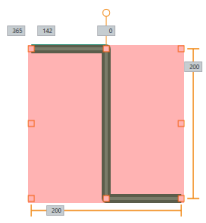触摸
触摸设置有触发条件的对象以运行操作。
块
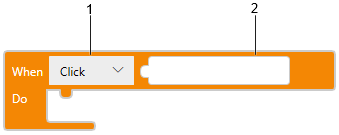
文本
onClick($GraphicObject, ()=>{
1 2
})
1: 操作
2: 目标对象
有关目标对象中可用对象的信息,请参阅以下内容。
操作
[Click]
触摸对象再释放时触发操作。
块
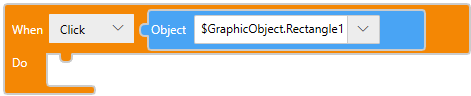
文本
onClick($GraphicObject.Rectangle1, ()=>{
});
- 在人机界面上,如果触摸对象并将手指滑出对象区域而不释放手指,则取消单击。
- 在以下情况下,触摸触发条件 (Click) 不会激活。
- 由于画面或内容更改,对象不再显示。
- 在对象上启用互锁功能。
- 用户登出。
- 工程文件已传输。
- 运行时已关闭。
- 重新启动运行时。
- Windows活动窗口从运行时应用程序更改为其他应用程序。
[Press]
当按下对象时触发操作。
块

文本
onPress($GraphicObject.Rectangle1, ()=>{
});
1: EnableDelay
将对象按住设定的时间后,运行该操作。
块
选择复选框,设置一个延迟时间。
文本
要在文本模式下设置一个延迟时间 (例如,10*100 毫秒),请使用
onPressWithDelay($GraphicObject.Rectangle1, 10, ()=>{
});
时序图
| 示例 1 | 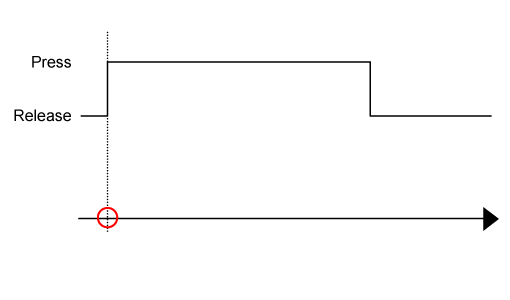  :触发操作 :触发操作 |
| 示例 2 | 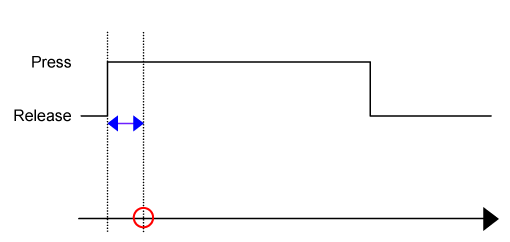  :触发操作 :触发操作  :延迟时间 :延迟时间 |
| 示例 3 |   :触发操作 :触发操作  :不触发操作 :不触发操作  :延迟时间 :延迟时间 |
[Release]
当释放对象时触发操作。
块

文本
onRelease($GraphicObject.Rectangle1, () => {
});
1: EnableDelay
释放对象并经过指定的时间后,运行该操作。
块
选择复选框,设置一个延迟时间。
文本
要在文本模式下设置一个延迟时间 (例如,10*100 毫秒),请使用
onReleaseWithDelay($GraphicObject.Rectangle1, 10, () => {
});
|
|
设计[Release]触发条件时,要考虑到当目标对象不再可触摸时,[Release]触发条件也会被激活。 如果未能遵守本说明,可能会导致人员死亡、重伤或设备损坏。 |
以下情况下也激活[Release]触发条件。
- 由于画面/内容显示器更改,目标对象不再可触摸。
- 目标对象的互锁已启用
- 用户已登出
- 工程文件传输
- 运行程序操作关闭运行时 (Shutdown)
- 运行程序操作重启运行时 (Reboot)
- 应用程序窗口不再聚焦
时序图
| 示例 1 | 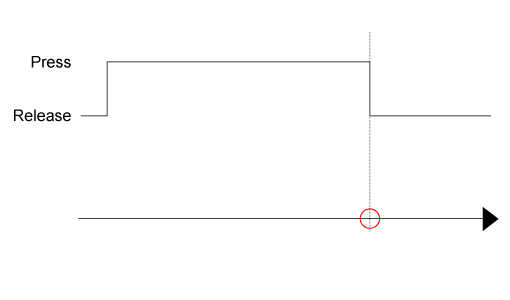  :触发操作 :触发操作 |
| 示例 2 | 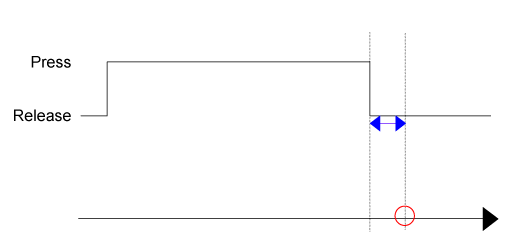  :触发操作 :触发操作  :延迟时间 :延迟时间 |
| 示例 3 | 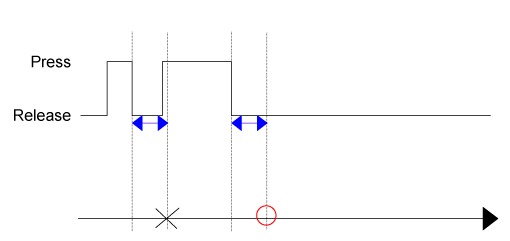  :触发操作 :触发操作  :延迟时间 :延迟时间 |
如果在同一个对象上同时指定[Press]和[Release]触发条件,并且在[Press]延迟时间经过之前释放对象,则[Release]触发条件而非[Press]触发条件会执行。
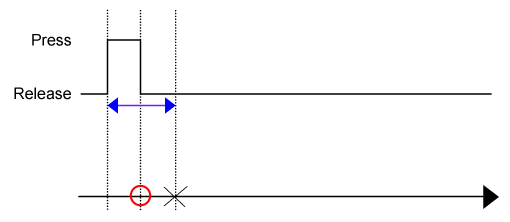
 :操作由[Release]触发条件触发
:操作由[Release]触发条件触发
 :操作不是由[Press]触发条件触发
:操作不是由[Press]触发条件触发
 :[Press] 延迟时间
:[Press] 延迟时间
[Hold]
继续触摸对象上时,将在指定的持续时间内重复触发该操作。您可以为[持续时间]设置的最大值为 30 秒。
块

文本
onHold($GraphicObject.Rectangle1, 1000, ()=>{
})
1: EnableDelay
将对象按住设定的时间后,运行该操作。
块
选择复选框,设置一个延迟时间。
文本
要在文本模式下设置一个延迟时间 (例如,10*100 毫秒),请使用
onHoldWithDelay($GraphicObject.Rectangle1, 1000, 10, () => {
});
时序图
| 示例 1 | 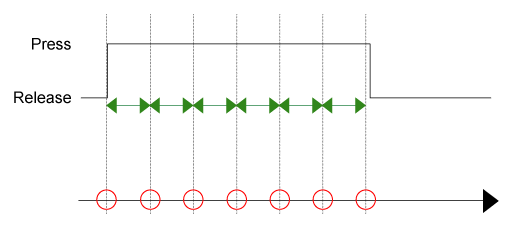  :触发操作 :触发操作  :保持时间 :保持时间 |
| 示例 2 | 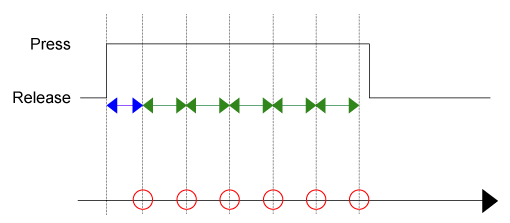  :触发操作 :触发操作  :延迟时间 :延迟时间 : 保持时间 : 保持时间 |
[DoubleClick]
双击对象时触发该操作。
块

文本
onDoubleClick($GraphicObject.Rectangle1, ()=>{
});
支持的对象
| 形状 | 支持 |
| 部件 | 除以下部件外,所有部件均受支持。
|
| 预定义图像 | 支持 |
| 布局对象 | 不支持 |
| 分组对象 | 不支持 |
| 画面/内容 | 不支持 |
触摸区域
触摸区域是选择对象时显示的宽度和高度的区域。
在下图中,红色区域是触摸区域。